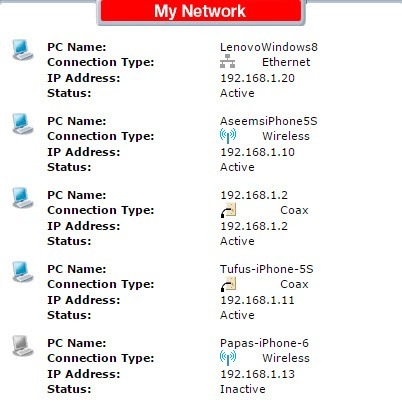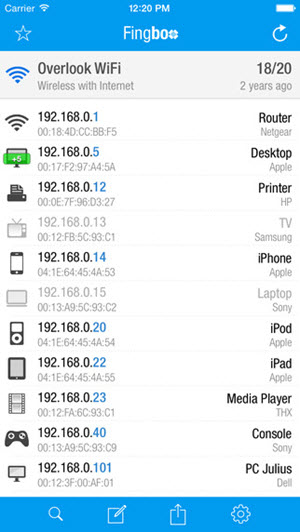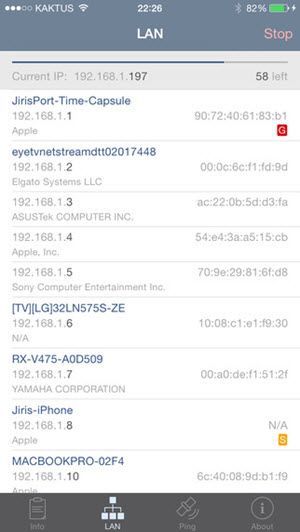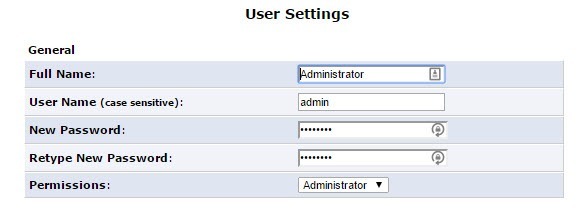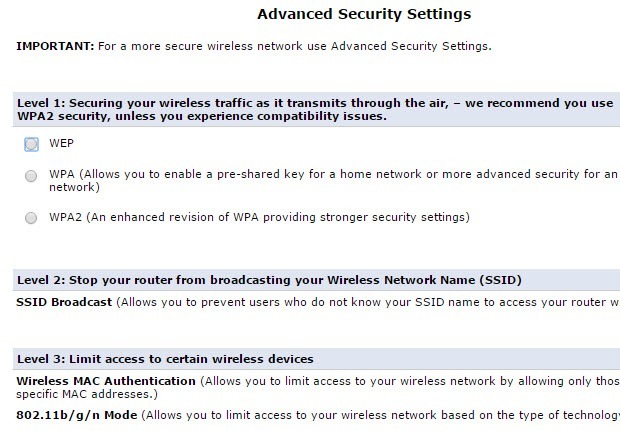Sospetti che un vicino stia usando la tua connessione Internet wireless? Potrebbe essere che la tua connessione Internet sia più lenta di quanto dovrebbe essere o che i tuoi dispositivi continuino a disconnettersi dal router. Qualcuno connesso al tuo router wireless può anche accedere alle cartelle condivise sulla tua rete, quindi il furto di dati è una vera minaccia. Fortunatamente, ci sono modi per rilevare connessioni sconosciute alla rete e modi per impedirle di connettersi.
La difesa principale contro i leechers wireless sta rendendo sicuro il tuo router wireless. Anche se la maggior parte dei router wireless degli ISP ha password lunghe, qualcuno può comunque accedere semplicemente copiando la password stampata sul router wireless, poiché la maggior parte delle persone non modifica la password predefinita impostata dal proprio ISP.
Se si dispone di un router acquistato da soli, nessuno sarà in grado di utilizzare la password scritta sul router, a meno che non si modifichi la password predefinita. Parleremo di tutto questo di seguito. Parliamo prima di come rilevare le leechers wireless.
Rileva connessioni wireless non autorizzate
Ci sono fondamentalmente due modi per andare sul rilevamento di tutti i dispositivi collegati al router wireless: controllare il router stesso o utilizzare un dispositivo già connesso alla rete per eseguire la scansione dell'intera rete. Preferisco quest'ultimo metodo perché è meno complicato, tuttavia, menzionerò entrambi i modi.
Il primo passo è quello di connettersi al router wireless dal browser web. Per fare ciò, devi digitare l'indirizzo IP per il tuo router. Se non lo conosci, leggi il mio post su determinare l'IP del router wireless. Una volta ottenuto ciò, dovrai effettuare l'accesso utilizzando il nome utente e la password.
Se non ricordi la password o non hai mai cambiato la password predefinita, questo è un problema. In entrambi i casi, consiglio di reimpostare il router wireless alle impostazioni predefinite di fabbrica e iniziare da zero. Può sembrare un compito monumentale, ma in realtà non lo è.
Per prima cosa, leggi il mio post su resettare il router wireless, che è abbastanza facile da fare. Quindi, non preoccuparti se non hai più i documenti per il tuo router perché puoi trovare la password predefinita sul router stesso oppure puoi trova le password del router predefinite online.
Once sei in grado di accedere al tuo router, puoi controllare quali Gli indirizzi IP sono stati assegnati sulla rete. Di solito, queste informazioni si trovano da qualche parte nella pagina principale e possono essere chiamate qualcosa come Dispositivi, La mia rete, Allocazione indirizzi IP, Dispositivi collegati, Stato wireless, Dispositivi connessi, Tabella Client DHCP, ecc. Dipende molto dal router che hai, ma dovresti vedere una lista come quella mostrata qui sotto.
La maggior parte dei nuovi router ti mostrerà anche il nome dei dispositivi, quindi è facile per sapere se il dispositivo è un telefono, tablet, stampante, telecamera IP, NAS, dispositivo di streaming, laptop o computer. Se non riesci a capire quale dispositivo è associato a un indirizzo IP, puoi sempre provare a incollare quell'IP nel browser web e vedere se carica una pagina web. Alcune stampanti, fotocamere, ecc. Avranno le proprie interfacce Web a cui è possibile connettersi tramite il browser.
Se tutto ciò è troppo complicato, un altro metodo per trovare i client connessi è utilizzare un'app per smartphone. Per i dispositivi Apple, consiglio Net Analyzer Lite e Scanner di rete Fing. Fing è anche disponibile in Google Play Store.
Queste app sono in realtà migliori di andare direttamente al router la maggior parte del tempo perché possono darti maggiori informazioni sul dispositivo. Fing può anche capire se hai una console sulla tua rete, il che è abbastanza bello.
Ora dovrebbe essere abbastanza facile trovare un dispositivo che non dovrebbe essere connesso alla tua rete. Se questo è il caso, cosa puoi fare? Continua a leggere per scoprire come proteggere la tua rete wireless.
Rete wireless sicura
Il primo passo che dovresti fare se pensi che la tua rete sia stata compromessa è ripristinare completamente il router come menzionato prima o acquista un nuovo router se quello attuale è vecchio. Se qualcuno fosse in grado di connettersi al router wireless, avrebbe potuto anche compromettere il router e potrebbe essere in grado di monitorare tutte le attività sulla rete.
Il passo successivo è accedere al router e cambiare immediatamente l'accesso predefinito per il router. Molte persone credono che impostare una password WiFi potente sia tutto ciò di cui hanno bisogno, ma non è questo il caso. È vero che per consentire a qualcuno di accedere al router, devono prima essere connessi alla rete wireless. Tuttavia, ci sono molte volte quando hai ospiti di cui non puoi fidarti pienamente che devono connettersi alla tua rete wireless per un breve periodo.
Amministratore del router
Una volta connessi, se sono il tipo di hacker, potrebbero provare a connettersi al router e provare il nome utente e la password predefiniti per accedere. Se non lo hai mai modificato, ora possono accedere al router e avere il pieno controllo della tua rete WiFi. Quindi modifica immediatamente la password di login del router.
Se puoi anche cambiare il nome utente, procedi e fallo. L'amministratoreè il nome utente assoluto più comune sui router e la sua modifica rende molto più difficile per qualcuno l'accesso al router. Se disponi di un router wireless da un ISP, anche il nome utente e la password per l'interfaccia di amministrazione del router vengono stampati direttamente sul dispositivo, quindi assicurati di modificarlo dai valori predefiniti.
Devi esplorare le varie impostazioni e pagine di configurazione poiché queste opzioni si trovano in luoghi diversi per diversi fornitori. Ora che hai cambiato le informazioni di login del router, il passaggio successivo è impostare la sicurezza wireless.
WPA / WPA2
A questo punto ci sono tre modi principali per proteggere il tuo router: scegliendo tra la crittografia WEP, WPA e WPA2, disabilitando la trasmissione SSID e abilitando l'autenticazione MAC wireless. Sono fermamente convinto che sia davvero necessario utilizzare la crittografia WPA2 con una chiave lunga per essere molto sicuri, ma alcune persone preferiscono adottare ulteriori precauzioni e potrebbe valerne la pena se si dispone di informazioni molto sensibili memorizzate sui dispositivi.
Alcuni router rendono questo facile per te, come la pagina delle impostazioni di sicurezza avanzate del router Verizon FIOS mostrata sopra. Dovresti utilizzare WPA2, se possibile. WEP è molto insicuro e WPA può essere rotto abbastanza facilmente. Se sulla rete sono presenti dispositivi che non riescono a connettersi dopo aver configurato WPA2, selezionare l'opzione WPA + WPA2 Personal. Assicurati di scegliere una lunga password. Si noti che non deve essere un gruppo di numeri casuali, simboli o lettere per essere sicuro. A la password complessa deve essere una lunga passphrase.
Se hai seguito i passaggi sopra riportati, resettando il router, configurando la password dell'amministratore e utilizzando WPA2, puoi essere certo che chiunque sia precedentemente connesso alla tua rete wireless sia ora disconnesso.
Se vuoi andare oltre, puoi leggere il mio post su disabilitazione della trasmissione SSID, ma in realtà non rende la tua rete molto più sicura. Abilitazione del filtraggio degli indirizzi MAC renderà la tua rete più sicura, ma renderà tutto molto meno conveniente. Ogni volta che desideri connettere un nuovo dispositivo alla tua rete, devi trova l'indirizzo MAC per il dispositivo, accedere al router e aggiungerlo all'elenco dei filtri.
In conclusione, se sospetti attività insolite sulla tua rete, dovresti immediatamente seguire i passaggi sopra descritti. Ci sono probabilità qualcuno potrebbe monitorare il tuo computer se sono connessi alla tua rete, quindi è meglio prevenire che curare. Se hai domande, pubblica un commento. Buon divertimento!